Page 1

Návod k obsluze
Verze 1.0
Page 2

Obsah
Začínáme ........................................................................................................ 1
Co najdete v balení ..................................................................................................................... 1
Co najdete v tomto dokumentu ................................................................................................ 1
Nastavení Fitbit Blaze ..................................................................................... 2
Nastavení chytrých hodinek pomocí mobilního zařízení ....................................................... 2
Nastavení chytrých hodinek na vašem PC (pouze Windows 10) ........................................... 2
Nastavení chytrých hodinek na vašem PC (Windows 8.1 a níže) ........................................... 3
Nastavení chytrých hodinek na vašem Mac ............................................................................ 3
Synchronizace chytrých hodinek s vaším účtem Fitbit ........................................................... 4
Seznámení s Fitbit Blaze ................................................................................ 5
Umístění na zápěstí .................................................................................................................... 5
Celodenní nošení a cvičení .................................................................................................... 5
Dominantní nebo nedominantní zápěstí ..............................................................................6
Pohyb v prostředí ....................................................................................................................... 6
Výdrž baterií a nabíjení .............................................................................................................. 8
Určení aktuálního stavu baterie ............................................................................................ 8
Nabíjení chytrých hodinek ..................................................................................................... 9
Prodloužení výdrže baterie .................................................................................................. 10
Péče o hodinky ........................................................................................................................... 10
Výměna řemínku ...................................................................................................................... 10
Sundání řemínku .................................................................................................................. 10
Přidělání nového řemínku ................................................................................................... 11
Automatické sledování aktivit pomocí Fitbit Blaze ........................................ 12
Prohlížení celodenních statistik .............................................................................................. 12
Použití pásem tepové frekvence ............................................................................................. 12
Výchozí pásma tepové frekvence ......................................................................................... 12
Page 3

Vlastní pásma tepové frekvence .............................................................................. 13
Sledování spánku ..................................................................................................... 13
Sledování denních cílů aktivity .................................................................................... 14
Volba cíle ................................................................................................................. 14
Zobrazení pokroku v plnění cíle ............................................................................................ 14
Monitorování cvičení pomocí Fitbit Blaze ................................................................. 15
Používání SmartTrack ................................................................................................ 15
Používání menu Exercise (Cvičení) ................................................................................... 15
Přijímání oznámení a ovládání hudby .................................................................................. 17
Přizpůsobení voleb ve vašem menu Exercise ..................................................................... 17
Používání tichých budíků ................................................................................................ 18
Nastavení tichých budíků ................................................................................................ 18
Aplikace Fitbit pro iOS ............................................................................................................. 18
Aplikace Fitbit pro Android ..................................................................................................... 18
Aplikace Fitbit pro Windows 10 ................................................................................... 18
Povolení nebo zakázání tichých budíků ............................................................................... 19
Zrušení nebo odložení tichých budíků ......................................................................... 19
Přijímání oznámení hovorů, textových zpráv a událostí kalendáře ................... 20
Požadavky na kalendář ............................................................................................................... 20
Aktivace oznámení ...................................................................................................................... 20
Aplikace Fitbit pro iOS ............................................................................................................. 20
Aplikace Fitbit pro Android ................................................................................. 21
Zobrazení příchozích oznámení ................................................................................................ 21
Správa oznámení ......................................................................................................................... 21
Deaktivace oznámení ................................................................................................................. 22
Přijímání a odmítání telefonních hovorů ................................................................................. 22
Ovládání hudby ................................................................................................... 23
Aktivace ovládání hudby ............................................................................................................. 23!
Page 4

Ovládání hudby s pomocí Fitbit Blaze ...................................................................................... 23
Přizpůsobení Fitbit Blaze ........................................................................... 25
Změna ciferníku hodinek ........................................................................................................... 25
Aplikace Fitbit pro iOS .............................................................................................................. 25
Aplikace Fitbit pro Android ..................................................................................................... 25
Aplikace Fitbit pro Windows 10 .............................................................................................. 26
Nastavení jasu .............................................................................................................................. 26
Zapnutí nebo vypnutí funkce Quick View ................................................................................. 26
Nastavení monitoru tepové frekvence .................................................................................... 26
Aktualizace Fitbit Blaze .............................................................................. 2 8
Řešení problémů s vaším Fitbit Blaze ......................................................... 29
Chybí signál tepové frekvence ....................................................................................................... 29
Neočekávané chování ................................................................................................................. 29
Obecné informace a specifikace Fitbit Blaze .............................................. 31
Senzory ......................................................................................................................................... 31
Materiály ....................................................................................................................................... 31
Bezdrátová technologie .............................................................................................................. 31
Hmatová zpětná vazba ............................................................................................................... 31
Baterie ........................................................................................................................................... 31
Paměť ............................................................................................................................................. 32
Displej ............................................................................................................................................. 32
Velikost .......................................................................................................................................... 32
Podmínky okolního prostředí .................................................................................................... 32
Pomoc ........................................................................................................................................... 34!
Pravidla při vrácení zboží a záruka ............................................................................................ 34
Zákonná a bezpečnostní upozornění .......................................................... 35
Evropská unie .......................................................................................................................... 35
Page 5

Prohlášení o bezpečnosti ........................................................................................................... 36
Důležité bezpečnostní pokyny .................................................................................................. 36
Upozornění ............................................................................................................................ 36
Tipy týkající se péče a nošení ................................................................................................ 37
Preventivní opatření ohledně vestavěné baterie ............................................................... 37
Informace o likvidaci a recyklaci ................................................................................................. 38!
Page 6

1
Začínáme
Vítejte mezi uživateli Fitbit Blaze™, chytrých fitness hodinek, které vám pomohou splnit si
stylově své sportovní cíle.
Co najdete v balení
Vaše balení Fitbit Blaze obsahuje:
Fitbit Blaze
Nabíjecí kabel
Další řemínky se prodávají zvlášť. Displej se pro nabíjení od řemínku odděluje.
Co najdete v tomto dokumentu
Pomůžeme vám rychle vytvořit účet Fitbit® a ujistit se, že chytré hodinky mohou
synchronizovat shromažďovaná data s vaším ovládacím panelem Fitbit. Ovládací panel je
místo, kde můžete svá data analyzovat, dívat se na historické trendy, stanovovat si cíle,
zaznamenávat si jídlo a pití, udržovat krok s přáteli a mnoho dalšího. Jakmile budete
s nastavením svých chytrých hodinek hotovi, jste připraveni, abyste se dali do pohybu.
Dále vám vysvětlíme, jak najít a používat funkce, které vás zajímají, a přizpůsobit hodinky
svým potřebám. Chcete-li zjistit další informace, tipy a řešení problémů, projděte si prosím
naše obsáhlé články na http://help.fitbit.com.
Page 7

2
Nastavení Fitbit Blaze
Abyste využili ze svého Blaze co nejvíce, použijte aplikaci Fitbit, která je k dispozici pro
zařízení s operačními systémy iOS®, Android™ a Windows® 10. Pokud nemáte kompatibilní
mobilní zařízení, můžete místo něho použít počítač, ale mějte na paměti, že mobilní
zařízení je nutné pro klíčové funkce jako například oznámení, ovládání hudby a připojené
GPS.
Nastavení chytrých hodinek pomocí mobilního zařízení
Aplikace Fitbit je k dispozici pro více než 200 mobilních zařízení, která podporují
operační systémy iOS, Android a Windows 10.
Abyste mohli začít:
1. Kontrolou na http://www.fitbit.com/devices se ujistěte, že je aplikace Fitbit
kompatibilní s vaším mobilním zařízením.
2. Aplikaci Fitbit najdete v závislosti na svém zařízení na jednom z těchto míst:
• Apple App Store® pro zařízení s iOS, jako jsou iPhony a iPady.
• Google Play™ Store pro zařízení s Androidem, jako je Samsung Galaxy S5
a Motorola Droid Turbo
• Windows® Store pro mobilní zařízení s Windows 10, jako je telefon Lumia
nebo tablet Surface.
3. Nainstalujte si aplikaci. Všimněte si, že než si budete moci stáhnout i bezplatnou
aplikaci jako Fitbit, budete potřebovat účet v příslušném obchodě.
4. Když je aplikace nainstalována, začnete tak, že ji otevřete a klepnete na Join Fitbit
(Připojit s k Fitbit). Budete provedeni procesem vytvoření účtu Fitbit a připojení
(„spárování“) Blaze k vašemu mobilnímu zařízení. Spárování zajišťuje, aby spolu
mohly chytré hodinky a mobilní zařízení vzájemně komunikovat (synchronizovat
svá data).
Všimněte si, že osobní údaje, o které jste během nastavení požádání, se používají
k výpočtu vašeho bazálního metabolismu (BMR), který pomáhá určit váš
odhadovaný výdej kalorií. Informace jsou soukromé, pokud nepůjdete do svého
Privacy settings (Nastavení osobních údajů) a nezvolíte, že chcete v rámci Fitbit
sdílet věk, výšku nebo váhu s přáteli.
Po nastavení jste připraveni k pohybu.
Nastavení chytrých hodinek na vašem PC (pouze
Windows 10)
Pokud nemáte mobilní zařízení, můžete nastavit a synchronizovat své chytré hodinky na
svém PC s Windows 10 pomocí stejné aplikace Fitbit, která je k dispozici pro mobilní
zařízení s Windows.
Page 8

3
Chcete-li získat aplikaci, klikněte na tlačítko Start a otevřete Windows® Store (nazývaný
Store). Vyhledejte „Fitbit app“. Všimněte si, že pokud jste si nikdy nestáhli nějakou aplikaci
z obchodu do svého počítače, budete vyzváni k vytvoření účtu.
Otevřete aplikaci a postupujte podle pokynů pro vytvoření účtu Fitbit a nastavte svůj Blaze.
Nastavení a synchronizaci můžete provádět bezdrátově, pokud má váš počítač Bluetooth,
jinak budete muset připojit své chytré hodinky k počítači přímo prostřednictvím nabíjecího
kabelu. Připojení hodinek může být rychlejší i v případě, že máte Bluetooth, ale signál je
slabý nebo problematický.
Nastavení chytrých hodinek na vašem PC (Windows
8.1 a níže)
Pokud nemáte a kompatibilní mobilní zařízení, můžete své chytré hodinky nastavit pomocí
počítače a vidět své statistiky Fitbit na fitbit.com. Při použití této metody nastavení si nejdříve
nainstalujte bezplatnou softwarovou aplikaci s názvem Fitbit Connect, která umožní Blaze
synchronizovat data s vaším ovládacím panelem fitbit.com.
Chcete-li nainstalovat Fitbit Connect a nastavit své chytré hodinky:
1. Přejděte na http://www.fitbit.com/setup.
2. Posuňte obraz dolů a klikněte na volbu stažení. Pokud tlačítko nezobrazí správně
váš typ počítače (například, pokud ukazuje „Download for Mac“ („Stažení for
Mac”)), zvolte nejdříve správný typ.
3. Po výzvě uložte soubor, který se objeví (FitbitConnect_Win.exe).
4. Soubor najděte a dvakrát na něj klikněte, aby se otevřel instalační program.
5. Pro pohyb mezi pokyny instalačního programu klikněte na Continue (Pokračovat).
6. Po výzvě zvolte Set up a New Fitbit Device (Nastavit nové zařízení Fitbit).
7. Postupujte podle pokynů na obrazovce, abyste si vytvořili účet Fitbit a připojili
svůj Blaze.
Všimněte si, že osobní údaje, o které jste během nastavení požádání, se používají
k výpočtu vašeho bazálního metabolismu (BMR), který pomáhá určit váš
odhadovaný výdej kalorií. Informace jsou soukromé, pokud nepůjdete do svého
Privacy settings (Nastavení osobních údajů) a nezvolíte, že chcete v rámci Fitbit sdílet
věk, výšku nebo váhu s přáteli.
Nastavení chytrých hodinek na vašem Mac
Pokud nemáte kompatibilní mobilní zařízení, můžete své chytré hodinky nastavit pomocí
počítače a vidět své statistiky Fitbit na fitbit.com. Při použití této metody nastavení si
nejdříve nainstalujte bezplatnou softwarovou aplikaci s názvem Fitbit Connect, která
umožní Blaze synchronizovat data s vaším ovládacím panelem fitbit.com.
Chcete-li nainstalovat Fitbit Connect a nastavit své chytré hodinky:
1. Přejděte na http://www.fitbit.com/setup.
Page 9

4
2. Posuňte obraz dolů a klikněte na volbu stažení. Pokud tlačítko nezobrazí správně váš
typ počítače (například, pokud ukazuje „Download for PC“ („Stažení for PC”)), zvolte
nejdříve správný typ.
3. Po výzvě uložte soubor, který se objeví (Install Fitbit Connect.pkg).
4. Soubor najděte a dvakrát na něj klikněte, aby se otevřel instalační program.
5. Pro pohyb mezi pokyny instalační programu klikněte na Continue.
6. Po výzvě zvolte Set up a New Fitbit Device (Nastavit nové zařízení Fitbit).
7. Postupujte podle pokynů na obrazovce, abyste si vytvořili účet Fitbit a připojili svůj
Blaze. Má-li váš počítač Bluetooth, může nastavení proběhnout i bezdrátově. Pokud
ne, tak budete vyzváni k vložení chytrých hodinek do nabíjecí kolébky a připojení
druhého konce do USB portu na svém počítači.
Všimněte si, že osobní údaje, o které jste během nastavení požádání, se používají k
výpočtu vašeho bazálního metabolismu (BMR), který pomáhá určit váš odhadovaný
výdej kalorií. Informace jsou soukromé, pokud nepůjdete do svého Privacy settings
(Nastavení osobních údajů) a nezvolíte, že chcete v rámci Fitbit sdílet věk, výšku nebo
váhu s přáteli.
Synchronizace chytrých hodinek s vaším účtem Fitbit
Poté, co jste Blaze nastavili a začali používat, se budete muset ujistit, že pravidelně přenáší
(synchronizuje) svá data do Fitbit, abyste mohli ve svém ovládacím panelu Fitbit sledovat své
pokroky, vidět historii cvičení, získávat medaile, analyzovat své záznamy spánku a další.
Synchronizaci je doporučeno provádět každý den, ale není to nutné; vaše chytré hodinky
mohou uchovávat data mezi synchronizacemi po dobu až sedm dnů.
Aplikace Fitbit využívá k synchronizaci s vašimi chytrými hodinkami Fitbit technologii
Bluetooth Low Energy (BLE). Pokaždé, když aplikaci otevřete, ta provede synchronizaci,
pokud jsou v blízkosti chytré hodinky, a aplikace provádí synchronizaci i pravidelně v
průběhu dne, pokud máte aktivované nastavení celodenní synchronizace. Pokud spouštíte
aplikaci Fitbit na PC s Windows 10, které nemá Bluetooth, budete se muset ujistit, že jsou
chytré hodinky připojeny k počítači přes nabíjecí kabel.
Fitbit Connect na počítači Mac® také využívá pro synchronizaci Bluetooth (je-li k dispozici),
jinak se budete muset ujistit, že jsou chytré hodinky připojeny k počítači přes nabíjecí kabel.
Fitbit Connect na PC vyžaduje, aby byly chytré hodinky připojeny k počítači přes nabíjecí
kabel. Můžete si vynutit, aby se Fitbit Connect kdykoliv provedl synchronizaci, nebo se tak
stane automaticky každých 15 minut, pokud:
• Se chytré hodinky nacházejí do 6 metrů od počítače a mají k přenosu nová data
• Počítač je zapnutý, probuzený a připojený k internetu
Tip: Pokud máte jiný náramek Fitbit, který byl dodán s hardwarovým klíčem pro
bezdrátovou synchronizaci, můžete použít tento klíč k synchronizaci svého Blaze
s Fitbit Connect namísto opakovaného připojování chytrých hodinek Blaze pomocí
nabíjecího kabelu. Hardwarové klíče jsou k dispozici na fitbit.com.
Page 10

5
Seznámení s Fitbit Blaze
Tato kapitola vám řekne, jak nejlépe chytré hodinky nosit, dobíjet a pohybovat se v jejich
prostředí. Pokud jste si koupili doplňkový řemínek, najdete zde také pokyny pro sundání
původního řemínku a přidělání jiného.
Umístění na zápěstí
Projděte si tyto tipy, abyste se ujistili, že nosíte své hodinky správně.
Celodenní nošení a cvičení
Pro celodenní nošení, i když necvičíte, by měl váš Blaze obvykle ležet naplocho na šířku
prstu pod kostí zápěstí, kde byste normálně hodinky nosili.
Pro větší přesnost tepové frekvence mějte na mysli tyto tipy:
1. Při cvičení zkuste nosit chytré hodinky na vašem zápěstí výše. Vzhledem k tomu, že
čím výše se posunete, tím se průtok krve zvětšuje, tak posunutí chytrých hodinek
o několik centimetrů nahoru může zlepšit signál tepové frekvence. Také mnoho
cvičení jako kliky způsobí, že budete často ohýbat zápěstí, což pravděpodobné bude
rušit signál tepové frekvence, pokud jsou hodinky na vašem zápěstí níže.
Page 11

6
2. Nenoste hodinky příliš natěsno; těsný řemínek omezuje průtok krve a potenciálně
může ovlivňovat signál tepové frekvence. Jak již bylo řečeno, chytré hodinky by měly
být při cvičení o něco těsnější (pohodlné, ale aby neškrtily) než během celodenního
nošení.
3. Při intervalovém tréninku s vysokou intenzitou nebo jiných činnostech, kdy se vaše
zápěstní intenzivně a nerytmicky pohybuje, může pohyb zabránit senzoru ve zjištění
přesné tepové frekvence. Stejně tak při cvičeních, jako je jako vzpírání nebo
veslování, se mohou svaly vašeho zápěstí ohýbat takovým způsobem, že se řemínek
při cvičení stahuje a uvolňuje. Zkuste své zápěstí uvolnit a zůstat krátce v klidu (asi
10 sekund), poté byste měli vidět přesnější hodnotu tepové frekvence.
Dominantní nebo nedominantní zápěstí
Pro větší přesnost potřebují vaše chytré hodinky vědět, na kterém zápěstí je nosíte. Výchozí
je nedominantní zápěstí. Pokud nosíte chytré hodinky místo toho na dominantním zápěstí
(tj. na ruce, kterou píšete), můžete nastavení upravit v části Account (Účet) aplikace Fitbit
nebo v části Devices (Zařízení) v nastaveních vašeho ovládacího panelu fitbit.com.
Pohyb v prostředí
Blaze má dotykový barevný LCD displej se třemi tlačítky: Action, Select, a Back (Akce, Zvolit a
Zpět).
Page 12

7
V prostředí svého Blaze se budete pohybovat přejetím prstem ze strany na stranu a nahoru a
dolů.
Výchozí nebo „domácí” obrazovkou jsou hodiny. Na hodinách můžete:
• Přejet prstem nahoru, abyste viděli případná oznámení.
• Přejet prstem dolů pro ovládání hudby a zapnutí nebo vypnutí oznámení.
• Přejet prstem doleva a pak klepnutím otevřít specializovaná menu.
o Today (Dnes) – podívejte se na svůj počet kroků, tepovou frekvenci,
překonanou vzdálenost, spálené kalorie a vystoupaná poschodí
(souhrnně známé jako celodenní statistiky).
o Exercise (Cvičení) – přejeďte prstem doprava pro vyhledání
konkrétního cvičení.
o FitStar™ – vyberte si ze tří tréninků FitStar.
o Timer (Časovač) – přejeďte prstem doprava, abyste si vybrali stopky
nebo odpočítávání.
o Alarms (Budíky) – vypnutí nebo zapnutí jakýchkoliv budíků, které jste si
nastavili.
o Settings (Nastavení) – Přejeďte prstem nahoru, abyste viděli možnosti.
Page 13

8
V kterémkoliv okamžiku můžete stisknout tlačítko Back, abyste se vrátili na předchozí
obrazovku a nakonec na hodiny.
Poznámka: Funkce tlačítek Select a Action závisí na obrazovce. Obecně platí, že jsou
alternativou, pokud nechcete klepnout na nejbližší operaci.
Výdrž baterií a nabíjení
Plně nabitý Blaze má výdrž baterie až pět dnů. V závislosti na používání a nastavení
se budou skutečné výsledky lišit.
Určení aktuálního stavu baterie
Zkontrolovat stav baterie na displeji můžete na několika místech:
• Při pohledu na jakoukoliv obrazovku menu zobrazuje stav baterie malá ikona
v levém horním rohu.
• Při pohledu na hodiny se ikona baterie zobrazí, když je baterie vybitá.
Stav baterie můžete vidět i v aplikaci Fitbit nebo ve svém ovládacím panelu fitbit.com.
Page 14

Nabíjení chytrých hodinek
Pro nabití Blaze:
1. Zapojte nabíjecí kabel do USB portu na svém počítači nebo do jakékoliv standardní
USB nabíječky.
2. Vyjměte chytré hodinky z rámečku. Uděláte to tak, že přetočíte řemínek a displej
jemně vytlačíte, až se oddělí od rámečku.
3. Vložte hodinky do nabíjecí kolébky s displejem směrem k vám.
Čtyři zlaté hroty musí být vyrovnány.
4. Zavřete kryt kolébky.
Když jsou vaše chytré hodinky bezpečně v kolébce, objeví velká ikona baterie, abyste byli
informování o zahájení nabíjení.
Pokud je baterie vašich hodinek vybitá, může úplné nabití trvat 1 až 2 hodiny. Zatímco se
hodinky nabíjejí, můžete kontrolovat hodiny poklepáním na displej, používat oznámení a
ovládat hudbu. Jasný symbol baterie v levém horním rohu displeje ukazuje stav baterie.
Při nabíjení můžete také kontrolovat stav baterie otevřením a zavřením krytu kolébky,
aby se zobrazila větší ikona.
Když je baterie nabitá, budou hodinky ukazovat zelený indikátor stavu baterie.
9
Page 15

10
Pro vložení hodinek po nabití zpět do rámečku:
1. Otevřete kryt kolébky a hodinky vyjměte.
2. Ze zadní strany vyrovnejte tlačítka na hodinkách s drážkami v rámečku.
3. Vložte hodinky do rámečku.
Prodloužení výdrže baterie
Pokud nebudete svůj Blaze chvíli používat, můžete výdrž baterie prodloužit vypnutím
hodinek. Uděláte to tak, že přejedete prstem na obrazovku Settings (Nastavení) a přejedete
nahoru, abyste našli Shutdown (Vypnout). Další tipy na maximalizaci výdrže baterie viz
help.fitbit.com.
Péče o hodinky
Váš Blaze je důležité pravidelně čistit a sušit. Pokyny a další informace najdete na
http://www.fitbit.com/productcare.
Výměna řemínku
Řemínek se skládá ze dvou samostatných částí (horní a dolní), které při výměně řemínku
jednotlivě sejmete a vyměníte za jiné.
Sundání řemínku
1. Položte Blaze čelní stranou dolů na rovnou hladkou plochu a najděte dva zámky na
odstranění řemínku – po jednom na každém konci, kde řemínek přechází v rámeček.
2. K odblokování zámku použijte špičku prstu nebo nehet a zámek jemně posuňte na
opačný konec, pak řemínek vytáhněte ven z rámečku.
Page 16

11
3. To samé zopakujte na druhé straně.
Přidělání nového řemínku
Před upevněním nového řemínku nejprve zjistěte, která část řemínku je horní a která dolní.
Horní část řemínku má na svém konci přezku. Spodní část řemínku má dírky.
Připevnění řemínku:
1. Položte Blaze čelní stranou dolů. Když jsou hodinky přední stranou dolů, dvě
tlačítka jsou na levé straně a jedno tlačítko je na pravé straně.
2. Najděte kolík naproti zámku na sundání řemínku a zasuňte ho do otvoru v rámečku.
3. Při zasouvání řemínku na místo vytáhněte zámek, pak ho uvolněte, aby
zablokoval řemínek v rámečku.
Page 17

12
Automatické sledování aktivit pomocí Fitbit Blaze
Váš Blaze sleduje automaticky celou řadu statistik, ať ho nosíte kdekoliv. Nejnovější data z
vašich chytrých hodinek se nahrávají při každé synchronizaci do vašeho ovládacího panelu
Fitbit.
Prohlížení celodenních statistik
Při hodinách přejeďte prstem doleva na obrazovku Today (Dnes). Klepněte na ni a přejeďte
prstem nahoru, abyste viděli tyto celodenní statistiky:
• Počet kroků
• Aktuální tepovou frekvenci a pásmo
• Překonanou vzdálenost
• Spálené kalorie
• Vystoupaná poschodí
Ostatní statistiky zaznamenané vašimi chytrými hodinkami jsou k dispozici ve vašem
ovládacím panelu Fitbit, a ty zahrnují:
• Podrobnou historii tepové frekvence, včetně času stráveného v pásmech tepové
frekvence
• Minuty aktivní činnosti
• Hodiny spánku a spánkové režimy
Blaze začíná sledovat statistiky pro další den o půlnoci na základě vašeho časového pásma.
I když vaše statistiky o půlnoci vynuluje, nejsou údaje z předchozího dne smazány. Tyto údaje
budou zaznamenány do vašeho účtu Fitbit při následující synchronizaci hodinek.
Použití pásem tepové frekvence
Pásma tepové frekvence vám pomohou zaměřovat intenzitu tréninku dle vlastního výběru.
Chytré hodinky ukazují vedle vaší tepové frekvence aktuální pásmo a ve svém ovládacím
panelu Fitbit můžete vidět čas, který jste strávili v jednotlivých pásmech během určitého dne
nebo cvičení. Ve výchozím nastavení jsou k dispozici tři pásma založená na doporučeních
Americké kardiologické asociace, nebo si můžete vytvořit vlastní pásmo, pokud máte
konkrétní tepovou frekvenci, na kterou se chcete zaměřit.
Výchozí pásma tepové frekvence
Výchozí pásma tepové frekvence jsou vypočtena s pomocí vaší odhadované maximální
tepové frekvence. Fitbit vypočítá vaši maximální tepovou frekvenci obecným vzorcem 220
minus váš věk.
Page 18

13
Ikona srdce, kterou vidíte vedle vaší aktuální tepové frekvence, vám sděluje vaše pásmo:
Mimo pásmo
Cardio
Špičkové (Peak)
• Když jste mimo pásmo, znamená to, že jste pod 50 % vaší maximální tepové
frekvence; vaše tepová frekvence může být zvýšená, ale ne dostatečně, aby to bylo
považováno za cvičení.
• Pásmo spalování tuků znamená, že je vaše tepová frekvence mezi 50 % a 69 %
vašeho maxima, jedná se o pásmo s nižší až střední intenzitou cvičení a může být
dobrým východiskem pro nováčky ve cvičení. Pásmem spalování tuků se nazývá
proto, že se vyšší procento kalorií spaluje z tuků, ale celková míra spalování kalorií je
nižší.
• Pásmo Cardio znamená, že je vaše tepová frekvence mezi 70 % a 84 % vašeho
maxima, je to pásmo se střední až vyšší intenzitou cvičení. V tomto pásmu se snažíte,
ale nepřepínáte se. Pro většinu lidí je to cílové pásmo při cvičení.
• Špičkové pásmo znamená, že je vaše tepová frekvence na 85 % vašeho maxima,
nebo výše, je to pásmo s vysokou intenzitou cvičení. Špičkové pásmo je pro krátké
intenzivní úseky, které zvyšují výkonnost a rychlost.
Vlastní pásma tepové frekvence
Namísto použití výchozích pásem tepové frekvence si můžete v aplikaci Fitbit nebo v
ovládacím panelu fitbit.com nakonfigurovat vlastní pásmo. Když jste v tomto pásmu, uvidíte
plné srdce. Když v tomto pásmu nejste, uvidíte jen obrys srdce.
Více podrobností o sledování tepové frekvence včetně odkazů na příslušné informace
Americká kardiologická asociace viz help.fitbit.com.
Sledování spánku
Váš Blaze automaticky sleduje dobu, po kterou spíte, a váš pohyb během noci, aby vám
pomohl pochopit vaše spánkové režimy. Chcete-li sledovat spánek, jednoduše noste svůj
Blaze do postele. Aby vám pomohl dosáhnout zdravého spánkového cyklu, ve výchozím
nastavení máte cílovou hodnotu spánku 8 hodin spánku za noc. Cílovou hodnotu spánku
si můžete v aplikaci Fitbit nebo ve svém ovládacím panelu fitbit.com přizpůsobit na
hodnotu lépe vyhovující množství spánku, které potřebujete.
Spalování tuků (Fat burn)
Page 19

14
Abyste viděli své záznamy o spánku, synchronizujte své chytré hodinky, když se probudíte.
Ve svém ovládacím panelu Fitbit můžete vidět záznamy o svém spánku a podrobnější
informace o svých spánkových režimech a trendech.
Sledování denních cílů aktivity
Váš Blaze sleduje vaše pokroky směrem k dennímu cíli dle vašeho výběru. Když svého cíle
dosáhnete, chytré hodinky na oslavu zavibrují a zablikají.
Volba cíle
Ve výchozím nastavení je váš cíl 10.000 kroků za den. V aplikaci Fitbit nebo v ovládacím
panelu fitbit.com si můžete vybrat jiný cíl, včetně překonané vzdálenosti, spálených kalorií
nebo vystoupaných poschodí, a zvolit příslušnou hodnotu, kterou si přejete. Například
můžete chtít ponechat jako cíl počet kroků, ale změnit si cíl z 10.000 na 20.000 kroků.
Zobrazení pokroku v plnění cíle
Aby vás motivovaly, ukazují některé ciferníky pokrok v plnění cíle jako kroužek nebo
proužek. Například na originálním ciferníku zobrazeném níže vám vybarvená část čáry
ukazuje, že jste ke svému cíli dále než za půlkou cesty.
Své pokroky v plnění cíle můžete vidět také v menu Today.
Page 20

15
Monitorování cvičení pomocí Fitbit Blaze
Blaze automaticky rozpozná mnoho druhů cvičení a zaznamená je do vaší historie cvičení
pomocí naší funkce SmartTrack™. Můžete také svým hodinkám říci, kdy cvičení začíná a
končí, pokud byste chtěli přímo na svém zápěstí vidět statistiky v reálném čase a shrnutí
tréninku. Všechny tréninky se objeví ve vaší historii cvičení, aby bylo možné provádět hlubší
analýzu a srovnání.
Používání SmartTrack
Naše funkce SmartTrack automaticky rozpoznává a zaznamenává určitá cvičení, aby zajistila,
že vám budou připsány nejaktivnější momenty dne. Když synchronizujete své chytré hodinky
po cvičení rozpoznané funkcí SmartTrack, můžete ve své historii cvičení najít několik statistik
včetně doby trvání, spálených kalorií, dopadu na váš den a další.
Ve výchozím nastavení SmartTrack rozpoznává nepřetržitý pohyb trvající alespoň 15 minut.
Můžete zvýšit minimální dobu trvání nebo funkci SmartTrack deaktivovat pro jeden nebo
více typů cvičení.
Více informací o přizpůsobení a používání funkce SmartTrack viz help.fitbit.com.
Používání menu Exercise (Cvičení)
Když používáte menu Exercise, Blaze může sledovat vaši aktivitu pro širokou škálu cvičení,
včetně běhu, posilování, spinningu, cvičení na eliptickém trenažéru, golfu a mnoha dalších.
Pokud chcete používat ke sledování cvičení GPS, noste s sebou svůj telefon. Naše funkce
připojení GPS pracuje s vaším telefonem na zmapování vašich tras. Všimněte si, že připojení
GPS není v současné době k dispozici u aplikace Fitbit pro Windows 10.
Chcete-li sledovat cvičení:
1. Pokud se chystáte používat připojené GPS s vaším zařízením s OS Android, ujistěte se,
že jste povolili oznámení hovorů, textových zpráv nebo událostí kalendáře.
2. Pokud se chystáte použít připojené GPS, ujistěte se, že jste na svém telefonu
aktivovali Bluetooth i GPS.
3. Na hodinkách přejeďte prstem na obrazovku Exercise (Cvičení) a klepněte na ni, pak
přejeďte, abyste našli cvičení podle svého výběru.
Pokud vidíte v levém dolním rohu ikonu ozubeného kola, tak dané cvičení nabízí
připojení GPS. Klepněte na ozubené kolo, abyste viděli volbu pro zapnutí nebo
vypnutí GPS. Pro návrat ke svému cvičení stiskněte tlačítko Back (vlevo).
4. Klepněte na zvolené cvičení. Uvidíte obrazovku Let’s Go! (Pojďme na to!).
Page 21

16
Pokud zvolíte cvičení s připojeným GPS, uvidíte v levém horním rohu ikonu
telefonu. Tečky znamenají, že hodinky hledají signál GPS. Když se ikona telefonu
rozjasní a chytré hodinky zavibrují, víte, že je GPS připojeno.
5. Klepněte na ikonu přehrávání na displeji nebo stiskněte tlačítko Select (vpravo
dole) a začne sledování vašeho cvičení. Objeví se stopky zobrazující uplynulý čas.
Klepněte nebo přejeďte prstem nahoru a dolů, abyste procházeli svými
statistikami v reálném čase nebo zkontrolovali čas.
6. Až budete s vaším tréninkem hotovi nebo když si chcete udělat přestávku,
klepněte na ikonu pozastavení nebo stiskněte tlačítko Select (vpravo dole).
7. Abyste viděli souhrn výsledků, klepněte na ikonu vlaječky nebo stiskněte
tlačítko Action (vpravo nahoře).
Page 22

17
8. Pro zavření souhrnné obrazovky klepněte na Done (Hotovo) nebo stiskněte
tlačítko Back (vlevo).
Synchronizace chytrých hodinek uloží trénink do vaší historie cvičení. Tam můžete najít
další statistiky a vidět svou trasu, pokud jste používali připojené GPS.
Přijímání oznámení a ovládání hudby
Během tréninku můžete přijímat oznámení hovorů, textových zpráv a událostí kalendáře
nebo ovládat hudbu. Pokud si oznámení nevšimnete a chcete ho zkontrolovat později,
podržte po dobu tří sekund tlačítko Select (vpravo dole).
Chcete-li zapnout nebo vypnout oznámení nebo ovládat hudbu, podržte po dobu tří
sekund tlačítko Action (vpravo nahoře). Skladbu můžete pozastavit, obnovit přehrávání,
přeskočit nebo znovu přehrát. K ovládání hlasitosti na obrazovce ovládání hudby
používejte tlačítko Action (vpravo nahoře) a tlačítko Select (vpravo dole).
Přizpůsobení voleb ve vašem menu Exercise
Ve výchozím nastavení poskytuje vaše menu Exercise (Cvičení) šest typů cvičení, ze
kterých si lze vybrat. Cvičení můžete přidat nebo odebrat, anebo změnit pořadí, ve
kterém se zobrazují.
Chcete-li změnit menu Exercise pomocí aplikace Fitbit pro iOS:
1. V ovládacím panelu aplikace Fitbit klepněte na dlaždici Blaze.
2. Klepněte na Exercise Shortcuts (Zástupci pro cvičení).
3. Chcete-li přidat nového zástupce, klepněte na Exercise Shortcut a zvolte nějaké
cvičení.
4. Chcete-li odebrat nějakého zástupce, přejeďte doleva na název cvičení, pak
klepněte na Delete (Odstranit).
Chcete-li změnit menu Exercise pomocí aplikace Fitbit pro Android:
1. V ovládacím panelu aplikace Fitbit klepněte na dlaždici chytrých hodinek.
2. Klepněte na dlaždici Blaze.
3. Klepněte na Exercise Shortcuts (Zástupci pro cvičení).
4. Chcete-li přidat nového zástupce, klepněte na More Exercises (Další cvičení) a
proveďte výběr.
5. Chcete-li odebrat nějakého zástupce, stiskněte a podržte dané cvičení, pak ho
přetáhněte na oblast „Remove from Blaze” („Odstranit z Blaze) v horní části
obrazovky.
Page 23

18
Chcete-li změnit menu Exercise pomocí aplikace Fitbit pro Windows 10:
1. V ovládacím panelu aplikace Fitbit klepněte na Account (Účet).
2. Klepněte na dlaždici Blaze.
3. Klepněte na Exercise Shortcuts (Zástupci pro cvičení).
4. Chcete-li přidat nového zástupce, klepněte na ikonu + a klepněte na svůj výběr.
5. Chcete-li odebrat nějakého zástupce, klepněte na ikonu koše.
Proveďte synchronizaci svého Blaze, abyste v něm seznam cvičení aktualizovali.
Tip: Pokud nějaké konkrétní cvičení, které hledáte, není k dispozici, použijte obecnou
volbu „Workout“ („Trénink”). Ve vaší historii cvičení, pak si budete moci změnit
název na něco z naší rozsáhlé databáze (veslování, pilates, atd.).
Page 24

19
Používání tichých budíků
K probuzení ráno nebo pro upozornění v určitou denní dobu můžete nastavit až 8 tichých
budíků, které ve zvolený čas jemně zavibrují. Nastavte libovolný budík, aby se opakoval
každý den nebo pouze v určitých dnech v týdnu.
Nastavení tichých budíků
Pro nastavení tichého budíku použijte níže uvedené pokyny. Tichý budík můžete nastavit i
ve svém ovládacím panelu fitbit.com. Jen klikněte na ikonu ozubeného kola a přejděte do
nastavení svého zařízení.
Aplikace Fitbit pro iOS
1. V ovládacím panelu aplikace Fitbit klepněte na dlaždici chytrých hodinek.
2. Klepněte na dlaždici Blaze.
3. Klepněte na Silent Alarms > Set a New Alarm (Tiché budíky > Nastavit nový budík).
4. Zvolte čas budíku, pak klepněte na Save (Uložit).
Při nastavování budíku na více než jeden den klepněte na Repeat (Opakovat) a vyberte
den (dny), které kdy si budík přejete.
Aplikace Fitbit pro Android
1. V ovládacím panelu aplikace Fitbit klepněte na dlaždici chytrých hodinek.
2. Klepněte na dlaždici Blaze.
3. Klepněte na Silent Alarm (Tichý budík).
4. Klepněte na ikonu +.
5. Proveďte nastavení času a budíku.
6. Klepněte na Save (Uložit).
Aplikace Fitbit pro Windows 10
1. V ovládacím panelu aplikace Fitbit klepněte na Account (Účet).
2. Klepněte na dlaždici Blaze.
3. Klepněte na Silent Alarms > Add Alarm (Tiché budíky > Přidat budík).
4. Zvolte si čas budíku a klepněte na ikonu odškrtnutí.
5. Zvolte opakování/požadované dny a klepněte na Save (Uložit).
Page 25

20
Povolení nebo zakázání tichých budíků
Po nastavení budíku ho můžete přímo na vašem Blaze zakázat nebo znovu povolit, aniž
byste otevírali aplikaci Fitbit.
1. Přejeďte na obrazovku Alarms (Budíky) a klepněte na ni.
2. Přejeďte nahoru, dokud nenajdete budík, který hledáte.
3. Klepněte na ikonu zvonku, abyste budík zakázali nebo povolili.
Zrušení nebo odložení tichých budíků
Když se váš tichý budík spustí, chytré hodinky blikají a vibrují. Pro potvrzení budíku
klepněte na odškrtnutí nebo stiskněte tlačítko Select (vpravo dole). Chcete-li budík odložit
o 9 minut, klepněte na ikonu ZZZ nebo stiskněte Action tlačítko (vpravo nahoře). Odložení
můžete provést, kolikrát chcete. Všimněte si, že vaše chytré hodinky přejdou do režimu
odložení automaticky, pokud je budík ignorován déle než jednu minutu.
Page 26

21
Přijímání oznámení hovorů, textových zpráv a
událostí kalendáře
Přijímat na vašem Blaze oznámení o příchozích telefonních hovorech, textových zprávách a
událostech kalendáře vám umožní více než 200 kompatibilních mobilních zařízení
s operačními systémy iOS a Android. Chcete-li zjistit, zda vaše zařízení podporuje tuto
funkci, přejděte na http://www.fitbit.com/devices. Všimněte si, že oznámení nejsou
k dispozici na zařízeních s Windows 10.
Požadavky na kalendář
Chytré hodinky budou ukazovat události kalendáře a veškeré informace odeslané z vaší
kalendářní aplikace do mobilního zařízení. Všimněte si, že pokud vaše kalendářní aplikace
neodesílá oznámení do mobilního zařízení, nebudete oznámení dostávat ani na svých
chytrých hodinkách.
Pokud máte zařízení s iOS, ukazuje Blaze oznámení ze všech kalendářů synchronizovaných
s výchozí kalendářní aplikací iOS. Pokud máte kalendářní aplikaci třetí strany, která není
s výchozí aplikací synchronizována, oznámení z této aplikace neuvidíte.
Pokud máte zařízení s Androidem, ukazuje Blaze oznámení kalendáře z kalendářní
aplikace, kterou si zvolíte během instalace. Můžete si vybrat výchozí kalendářní aplikaci na
svém mobilní zařízení nebo kalendářní aplikaci nějaké třetí strany.
Aktivace oznámení
Když si nastavujete své chytré hodinky, nejsou oznámení ve výchozím nastavení povolena,
takže použijte níže uvedené kroky. Před nastavením se ujistěte, že:
• Je na vašem mobilním zařízení povolen Bluetooth.
• Mobilní zařízení může zobrazovat oznámení (často pod Settings > Notifications
(Nastavení > Oznámení)).
• V blízkosti je i váš Blaze.
Aplikace Fitbit pro iOS
Chcete-li nastavit oznámení na vašem zařízení s iOS:
1. Na obrazovce Blaze s hodinami přejeďte prstem nahoru a ujistěte se, že jsou
oznámení zapnuta. Z jakékoliv jiné obrazovky můžete také přejít do nastavení
oznámení podržením tlačítka Action (vpravo nahoře).
2. Otevřete aplikaci Fitbit a klepněte na dlaždici Blaze.
3. Klepněte na Notifications (Oznámení) a zapněte jakoukoliv kombinaci oznámení
textových zpráv, hovorů nebo kalendáře.
Page 27

22
4. Pro vytvoření vazby (spojení) vašeho mobilního zařízení s chytrými hodinkami
postupujte podle pokynů na obrazovce.
Aplikace Fitbit pro Android
Než začneme, přejděte na svém mobilní zařízení do Settings (Nastavení) a ujistěte se, že
může zobrazovat oznámení.
1. Otevřete aplikaci Fitbit a klepněte na dlaždici Blaze.
2. Klepněte opět na dlaždici Blaze.
3. Klepněte na Notifications (Oznámení) a zapněte jakoukoliv kombinaci oznámení
textových zpráv, hovorů nebo kalendáře.
4. Pro vytvoření vazby (spojení) vašeho mobilního zařízení s chytrými hodinkami
postupujte podle pokynů na obrazovce. Pokyny krok za krokem viz help.fitbit.com
Když byl Blaze pro oznámení úspěšně spárován, objeví se ve vašem seznamu
Bluetooth zařízení jako připojené zařízení „Blaze”.
Zobrazení příchozích oznámení
Pokud jsou vaše chytré hodinky a mobilní zařízení ve vzájemné vzdálenosti do 6 metrů, tak
telefonní hovor, textová zpráva nebo událost kalendáře vyvolají vibraci chytrých hodinek.
Pokud se na oznámení nepodíváte, když přijde, můžete ho později najít po přejetí prstem
nahoru na obrazovce hodin nebo po stisknutí tlačítka Select (vpravo dole).
Oznámení SMS Oznámení kalendáře
Správa oznámení
Blaze může uložit až 30 oznámení, poté jsou nejstarší nahrazena nově přijatými. Oznámení
se mažou automaticky po 24 hodinách a pokaždé, když jsou hodinky restartovány. Chytré
hodinky mohou ukázat až 32 znaků z předmětu a až 160 znaků z textové zprávy.
Chcete-li spravovat oznámení:
• Na hodinách přejeďte prstem nahoru, abyste viděli svá oznámení, a pro zobrazení
obsahu klepněte na jakékoliv oznámení.
Page 28

23
• Na oznámení přejeďte prstem doprava, abyste ho vymazali.
• Chcete-li odstranit všechna oznámení najednou, přejeďte prstem dolů pod svá
oznámení a klepněte na Clear All (Vymazat vše).
• Pokud je textové oznámení dlouhé, přejeďte prstem dolů, abyste si prošli jeho celý
obsah.
• Chcete-li opustit obrazovku oznámení, stiskněte tlačítko Back (vlevo).
Deaktivace oznámení
Oznámení můžete deaktivovat v aplikaci Fitbit nebo na svém Blaze. Uděláte to tak, že na
svých hodinkách přejedete prstem dolů při zobrazení obrazovky s hodinami, nebo při
jakékoliv obrazovce podržíte tlačítko Action (vpravo nahoře). Změňte Notification setting
(Nastavení oznámení) na Off (Vypnuto).
Všimněte si, že pokud na svém telefonu používáte nastavení Nerušit, jsou oznámení
deaktivována, dokud Nerušit nevypnete.
Přijímání a odmítání telefonních hovorů
Váš Blaze vám také umožní přijímat nebo odmítat příchozí telefonní hovory, pokud máte
zařízení s iOS.
Chcete-li hovor přijmout, klepněte na zelenou ikonu telefonu. (Všimněte si, že do hodinek
nemůžete mluvit – přijetí telefonního hovoru jen spustí vaše blízké mobilní zařízení.) Chceteli hovor odmítnout, klepněte na červenou ikonu telefonu, tím pošlete volajícího do hlasové
schránky.
Pokud je volající ve vašem seznamu kontaktů, tak se zobrazí jméno volajícího, jinak uvidíte
jen telefonní číslo.
Page 29

24
Ovládání hudby
S kompatibilní mobilním zařízením s iOS, Androidem nebo Windows 10 v blízkosti můžete
Blaze použít k pozastavení a obnovení přehrávání hudby a k přeskočení na další skladbu.
Chcete-li zjistit, zda vaše zařízení podporuje tuto funkci, podívejte se na
http://www.fitbit.com/devices.
Ohledně ovládání hudby si všimněte následujícího:
• Blaze používá k ovládání hudby Bluetooth profil AVRCP; proto musí být aplikace
zajišťující vaši hudbu kompatibilní s AVRCP.
• Protože některé kompatibilní hudební streamovací aplikace nevysílají informace o
skladbách, tak se titul písně na displeji Blaze neobjeví. Nicméně pokud hudební
aplikace podporuje AVRCP, můžete stále skladbu pozastavit nebo přeskočit, i když
nemůžete vidět její titul.
• Tituly písní se nezobrazí nikdy, pokud používáte mobilní zařízení s Windows.
Aktivace ovládání hudby
Pokud máte aplikaci Fitbit pro iOS na zařízení s iOS8 nebo vyšším, tak nejsou pro nastavení
nezbytné další kroky.
Pokud máte aplikaci Fitbit pro Android nebo Windows 10:
1. Na svém Blaze:
a. Přejeďte prstem na Settings (Nastavení).
b. Rolujte na Bluetooth Classic.
c. Klepněte na volbu Bluetooth Classic, dokud není volba Pair (Spárovat).
2. Na svém mobilním zařízení:
a. Přejděte na obrazovku Bluetooth Setting (Nastavení Bluetooth), kde jsou
uvedena spárovaná zařízení.
b. Ujistěte se, že je vaše mobilní zařízení zjistitelné a že vyhledává zařízení.
c. Když se zobrazí „Fitbit Blaze” jako dostupné zařízení, zvolte ho.
d. Počkejte, až se zobrazí zpráva se šestimístným číslem.
3. V rychlém sledu proveďte následující dva kroky:
a. Když se stejné šestimístné číslo objeví na vašem Blaze, klepněte na „Yes”
(Ano) na svých chytrých hodinkách.
b. Na mobilním zařízení zvolte Pair (Spárovat).
Ovládání hudby s pomocí Fitbit Blaze
Chcete-li ovládat hudbu ze svého Blaze:
1. Pusťte píseň nebo skladbu na svém mobilním zařízení.
Page 30

25
2. Na svých hodinkách přejeďte prstem dolů z obrazovky hodin nebo podržte tlačítko
Action (vpravo nahoře), abyste viděli informace o právě přehrávané skladbě. Pokud
aplikace, kterou používáte, nepřenáší informace o skladbě, tak se na vašem Blaze
neobjeví.
3. K pozastavení nebo přeskočení písní používejte ikony. Chcete-li ovládat hlasitost,
použijte tlačítka Action (vpravo nahoře) a Select (vpravo dole).
4. Pro návrat na předchozí obrazovku stiskněte tlačítko Back nebo přejeďte prstem
nahoru.
POZNÁMKA: Stejně jako u jiných Bluetooth zařízení, pokud odpojíte svůj „Fitbit Blaze”
(uživatelé iOS) nebo „Fitbit Blaze (Classic)” (uživatelé Androidu a Windows),
tak můžete připojit jiné Bluetooth zařízení. Příště, až budete chtít používat
hodinky k ovládání hudby, budete muset opět své chytré hodinky
k seznamu Bluetooth zařízení připojit.
Page 31

26
Přizpůsobení Fitbit Blaze
Tato kapitola vysvětluje, jak upravit vaše zobrazení a změnit určité chování chytrých
hodinek.
Změna ciferníku hodinek
Příklady níže ukazují několik ciferníků, které jsou pro váš Blaze k dispozici.
Original
Flare
Zone
Pop
Svůj ciferník můžete změnit pomocí aplikace Fitbit nebo ovládacího panelu fitbit.com.
Aplikace Fitbit pro iOS
1. V ovládacím panelu klepněte na dlaždici Blaze.
2. Klepněte na Clock Face (Ciferník).
3. Zvolte styl svých hodin.
Aplikace Fitbit pro Android
1. V ovládacím panelu klepněte na dlaždici chytrých hodinek.
2. Klepněte na dlaždici Blaze.
3. Klepněte na Clock Face (Ciferník).
Page 32

27
4. Zvolte styl svých hodin.
Aplikace Fitbit pro Windows 10
1. V ovládacím panelu klepněte na Account (Účet).
2. Klepněte na dlaždici Blaze.
3. Klepněte na Clock Face (Ciferník).
4. Zvolte styl svých hodin.
Změnu uvidíte po synchronizaci svých hodinek.
Nastavení jasu
Toto nastavení řídí jas textu a obrázků na vašem Blaze. Výchozí nastavení nazývané Auto
upravuje jas za základě okolních světelných podmínek. Pokud dáváte přednost trvalé
úrovni jasu, můžete výchozí nastavení změnit na:
• Dim - Nejslabší •
Normal - Střední
• Max - Nejjasnější
Chcete-li toto nastavení upravit, přejeďte prstem do menu Settings (Nastavení) a klepněte
na obrazovku. Přejeďte nahoru, dokud nenajdete Brightness (Jas).
Zapnutí nebo vypnutí funkce Quick View
Funkce Quick View (Rychlý náhled) způsobí, že se váš Blaze probudí, když zvednete zápěstí
nebo jím kmitnete směrem k vám. Je-li Quick View vypnuto, stiskněte jakékoliv tlačítko nebo
dvakrát klepněte, abyste své hodinky probudili. Chcete-li toto nastavení změnit, přejeďte do
menu Settings (Nastavení) a klepněte na obrazovku. Přejeďte prstem nahoru, dokud
nenajdete Quick View.
Nastavení monitoru tepové frekvence
Když je monitor tepové frekvence zapnutý, používá váš Blaze k automatickému a
nepřetržitému sledování tepové frekvence technologii PurePulse™. Nastavení
sledování tepové frekvence má tři volby:
• Auto (výchozí nastavení) - sledování tepové frekvence je obecně aktivní pouze
v případě, že máte Blaze na zápěstí;
• Off - sledování tepové frekvence není aktivní nikdy;
• On - sledování tepové frekvence je aktivní stále; možná budete chtít zvolit tuto
možnost, pokud není vaše tepová frekvence monitorována, i když máte Blaze na
zápěstí.
Page 33

28
Chcete-li toto nastavení upravit, přejeďte prstem do menu Settings (Nastavení) a klepněte
na obrazovku. Přejeďte nahoru, dokud nenajdete Heart Rate Tracking (Sledování tepové
frekvence).
Page 34

29
Aktualizace Fitbit Blaze
Bezplatná rozšíření funkcí a vylepšení výrobku jsou občas zpřístupňována prostřednictvím
aktualizace firmwaru. Doporučujeme vám, abyste udržovali svůj Blaze aktuální.
Když je k dispozici aktualizace, budete na to upozorněni v aplikaci Fitbit. Po spuštění
aktualizace, uvidíte na svých hodinkách ukazatel průběhu, dokud nebude proces
dokončen, poté následuje potvrzovací zpráva.
Všimněte si, že aktualizace vašeho Blaze trvá několik minut a může být náročná na výdrž
baterie. Z tohoto důvodu doporučujeme vložit před aktualizací přístroj do nabíjecí kolébky.
Page 35

30
Řešení problémů s vaším Fitbit Blaze
Pokud vaše chytré hodinky nefungují správně, projděte si níže uvedené informace ohledně
řešení problémů. V případě jiných problémů nebo pro další podrobnosti navštivte
http://help.fitbit.com.
Chybí signál tepové frekvence
Blaze nepřetržitě sleduje vaši tepovou frekvenci, když cvičíte a také v průběhu dne. Občas
může mít monitor tepové frekvence problém s nalezením dostatečně dobrého signálu pro
zobrazení tepové frekvence.
Pokud chybí signál tepové frekvence, nejprve se ujistěte, že nosíte své chytré hodinky
správně, a to jejich posunem výše nebo níže na zápěstí, anebo utažením nebo uvolněním
řemínku. Po krátkém čekání byste měli vidět opět svou tepovou frekvenci. Pokud se signál
tepové frekvence neobjeví, zkontrolujte nastavení sledování tepové frekvence v menu
Settings (Nastavení) chytrých hodinek a ujistěte se, že je nastaveno na On nebo Auto.
Neočekávané chování
Pokud se setkáte s jedním z následujících problémů, je možné ho odstranit pomocí restartu
chytrých hodinek:
• I přes úspěšnou instalaci neprobíhá synchronizace
• Nereagují na stisky tlačítek, poklepání nebo přejetí prstem
• Nereagují, i když byly nabity
• Neprobíhá sledování kroků nebo jiných dat
Poznámka: Restartování není totéž jako vypnutí hodinek. Volba Vypnout (Shut down) je
k dispozici v menu Settings (Nastavení) hodinek, aby vám pomohla prodloužit
výdrž baterie. Restartování chytrých hodinek, které je popsáno níže, vyvolá
opětovné nabootování zařízení. Restartování chytrých hodinek nevymaže
žádná data s výjimkou oznámení hovorů, textových zpráv a událostí kalendáře.
Page 36
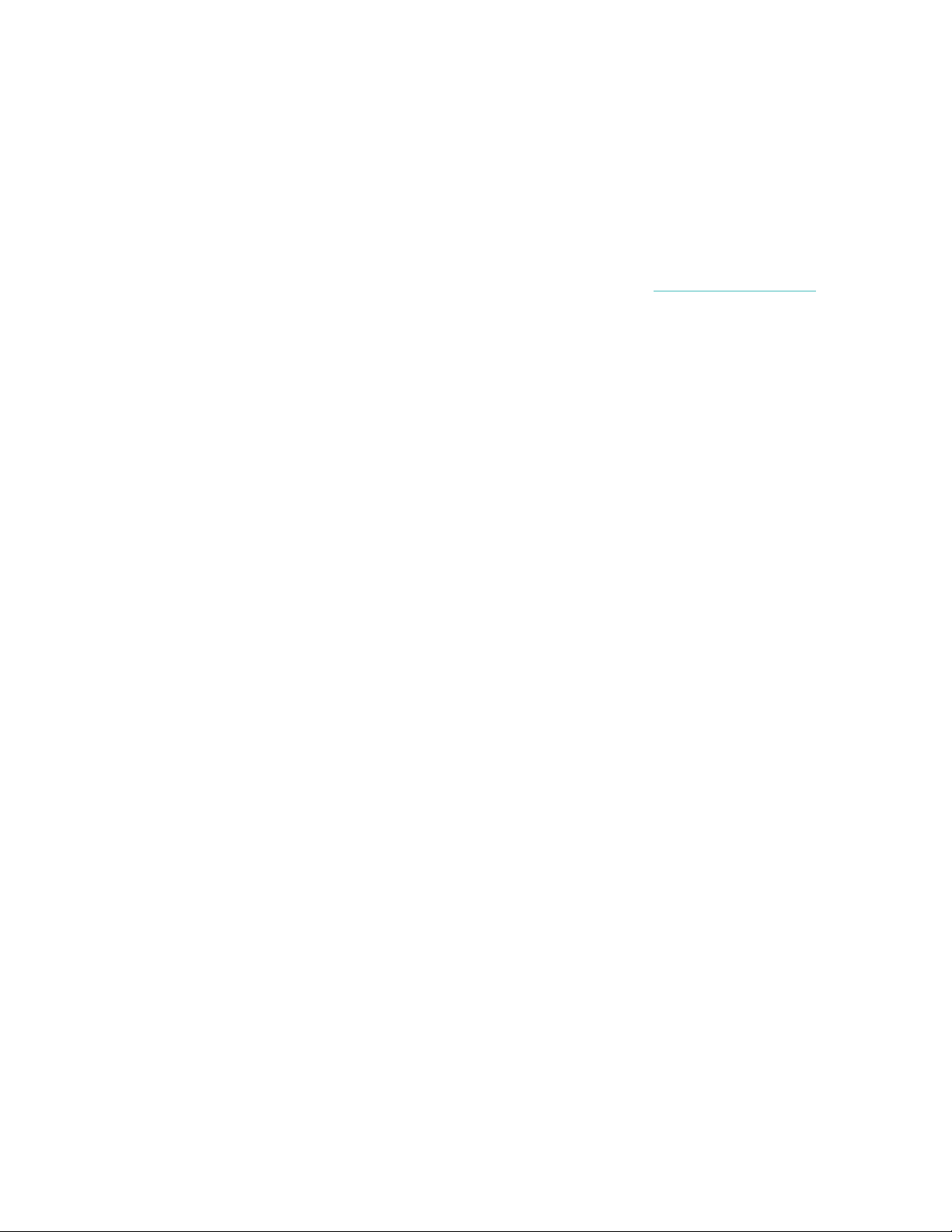
31
Chcete-li své chytré hodinky restartovat:
1. Stiskněte a podržte tlačítka Back a Select (vlevo a vpravo dole), dokud na displeji
neuvidíte ikonu Fitbit. To by mělo trvat méně než 10 sekund.
2. Uvolněte tlačítka.
Vaše chytré hodinky by nyní měly fungovat normálně.
Pro další řešení problémů nebo kontaktování Zákaznické podpory viz http://help.fitbit.com.
Page 37

32
Obecné informace a specifikace Fitbit Blaze
Senzory
Váš Blaze obsahuje následující senzory:
• Tříosý akcelerometr MEMS, který sleduje vaše pohybové vzory.
• Výškoměr, který sleduje změny nadmořské výšky.
• Optický monitor tepové frekvence
• Senzor okolního světla
• Tříosý magnetometr
Materiály
Řemínek, který se s Blaze dodává, je vyroben z pružného odolného elastomeru podobného
tomu, který se používá u mnoha sportovní hodinek. Neobsahuje latex. Řemínky, které jsou
k dispozici jako příslušenství, jsou kožené a z nerezové oceli.
Spona a rámeček na Blaze jsou vyrobeny z chirurgické nerezové oceli. Zatímco všechny
nerezové oceli obsahují stopové množství niklu a mohou vyvolat u osoby s citlivostí na nikl
alergickou reakci, množství niklu ve všech výrobcích Fitbit splňuje přísnou směrnici
Evropské unie ohledně niklu.
Bezdrátová technologie
Blaze obsahuje rádiový vysílač Bluetooth 4.0.
Hmatová zpětná vazba
Blaze obsahuje vibrační motor, který umožňuje, aby hodinky vibrovaly v případě budíků,
cílů a oznámení.
Baterie
Blaze obsahuje dobíjecí lithium-polymerovou baterii.
Page 38

33
Paměť
Blaze uchovává podrobné informace minutu po minutě za posledních 7 dnů a denní
souhrny za 30 dnů. Údaje o tepové frekvenci se ukládají v jednosekundových intervalech
při sledování cvičení a v pětisekundových intervalech ve všech ostatních případech.
Vaše zaznamenaná data se skládají z počtu kroků, překonané vzdálenosti, spálených kalorií,
vystoupaných poschodí, minut aktivní činnosti, tepové frekvence, cvičení a sledování
spánku.
Synchronizujte svůj Blaze pravidelně, abyste měli ve svém ovládacím panelu Fitbit
k dispozici nejpodrobnější data.
Displej
Displej Blaze je dotykový barevný LCD displej.
Velikost
Velikosti řemínků jsou uvedeny níže. Všimněte si, že řemínky prodávané zvlášť jako
příslušenství se mohou co do velikosti mírně lišit.
Malý řemínek
Hodí se na zápěstí s obvodem mezi 14 a
17 centimetry
Velký řemínek
Hodí se na zápěstí s obvodem mezi 17 a
20,5 centimetry
Mimořádně velký řemínek
Hodí se na zápěstí s obvodem mezi 20,5 a
23,6 centimetry
Podmínky okolního prostředí
Provozní teplota
-10 až 45 °C
(14° až 113° F)
Neprovozní teplota
-20 až 45 °C
(-4° až 113° F)
Page 39

34
Voděodolnost
Odolné proti stříkající vodě. Se zařízením se
nesprchujte ani neplavejte.
Maximální provozní
nadmořská výška
8.535 m
(28.000 stop)
Pomoc
Řešení problémů a pomoc pro svůj Blaze můžete najít na http://help.fitbit.com.
Pravidla při vrácení zboží a záruka
Záruční informace a pravidla obchodu fitbit.com pro vracení zboží lze nalézt on-line na
http://www.fitbit.com/returns.
Page 40

35
Zákonná a bezpečnostní upozornění
Model číslo: FB502
Evropská unie
Prohlášení o shodě s ohledem na směrnici EU 1999/5/ES
Fitbit Inc. je oprávněn používat na BLAZE, Model FB502 značku CE, a tímto deklaruje
shodu se základními požadavky a dalšími příslušnými ustanoveními směrnice 1999/5/ES
a dalších příslušných směrnic.
V souladu s normou R&TTE 99/CE/05
Page 41

36
Prohlášení o bezpečnosti
Toto zařízení bylo testováno, aby vyhovovalo osvědčení o bezpečnosti v souladu
s požadavky EN normy: EN60950-1:2006 + A11:2009 + A1:2010 + A12: 2011.
Důležité bezpečnostní pokyny
Upozornění
• Dlouhotrvající kontakt může u některých uživatelů přispět k podráždění pokožky nebo
k alergiím.
• Přístroj obsahuje elektrické zařízení, které by mohlo při neopatrném zacházení způsobit
zranění.
• Pokud cítíte při nebo po nošení výrobku bolest, brnění, mravenčení, pálení nebo
ztuhlost ve svých rukou nebo zápěstí, přestaňte ho prosím používat.
• Nevyhazujte váš výrobek Fitbit do ohně. Baterie by mohla explodovat.
• Před započetím nebo úpravou jakéhokoliv cvičebního programu se poraďte se svým
lékařem.
• Pokud máte nějaké dříve existující stavy, které by mohly být ovlivněny užíváním tohoto
výrobku Fitbit, poraďte se před jeho použitím se svým lékařem.
• Nekontrolujte hovor nebo další oznámení nebo jiné aplikace na displeji výrobku při
řízení nebo v jiných situacích, kdy by mohlo být rozptýlení nebezpečné. Při cvičení si
vždy buďte vědomi svého okolí.
• Tento výrobek není hračka. Nedovolte dětem nebo domácím zvířatům, aby si s vaším
výrobkem Fitbit hráli. Výrobek obsahuje malé součásti, které mohou představovat
nebezpečí udušení.
• Látky obsažené v tomto výrobku a jeho baterii mohou poškodit životní prostředí nebo
způsobit zranění, pokud se s nimi zachází nebo se likvidují nesprávně.
• Tento výrobek není zdravotnický prostředek a není určen k diagnóze, léčení nebo
předcházení jakéhokoliv onemocnění. S ohledem na přesnost vyvinula společnost Fitbit
přední hardware a algoritmy na sledování fitness informaci a neustále vylepšuje své
výrobky, aby vypočítávaly měření co nejpřesněji. Přesnost zařízení Fitbit zařízení nemá
za cíl, aby odpovídala zdravotnickým prostředkům nebo vědeckých měřicím přístrojům,
ale aby vám poskytla co nejlepší informace dostupné v podobě nositelného monitoru
aktivity.
• Zvláštní upozornění pro zařízení s technologií PurePulse: výrobky PurePulse mají funkci
sledování tepové frekvence, která může představovat riziko pro uživatele s určitými
zdravotními stavy. Před použitím se poraďte se svým lékařem, pokud:
o Máte zdravotní nebo srdeční problémy
o Užíváte jakékoliv fotosenzitivní léky
o Máte epilepsii nebo jste citliví na blikající světlo
o Máte snížený krevní oběh nebo se vám snadno tvoří modřiny
o Máte zánět šlach, syndrom karpálního tunelu nebo jiné poruchy pohybového
aparátu
Page 42

37
Tipy týkající se péče a nošení
• Chcete-li snížit podráždění pokožky, dodržujte čtyři jednoduché tipy ohledně nošení
hodinek a péče o ně: (1) udržujte je v čistotě; (2) udržujte je v suchu; (3) nenoste je příliš
natěsno, a (4) nechte zápěstí odpočinout tím, že si hodinky po dlouhodobém nošení na
hodinu sundáte. Na oblast kůže, kde se nachází váš výrobek Fitbit, používejte šetrně
produkty pro péči o pleť. Pro více informací navštivte
http://www.fitbit.com/productcare. Pokud si všimnete jakékoliv podráždění kůže,
zařízení sundejte. Pokud příznaky přetrvávají déle než 2-3 dny po sundání zařízení,
poraďte se se svým lékařem.
• Konkrétní informace týkající se odolnosti proti vodě najdete na fitbit.com.
• K čištění výrobku Fitbit nepoužívejte abrazivní čisticí prostředky.
• Pokud se zdá být výrobek Fitbit teplý nebo studený, tak ho sundejte.
• Nenoste výrobek Fitbit při jeho nabíjení.
• Nenabíjejte výrobek Fitbit, když je vlhký.
• Nedávejte svůj výrobek Fitbit do myčky, pračky nebo sušičky.
• Nenechávejte výrobek Fitbit po delší dobu na přímém slunečním světle.
• Nevystavujte výrobek Fitbit extrémně vysokým nebo nízkým teplotám.
• Nepoužívejte výrobek Fitbit v sauně nebo parní lázni.
• Nepoužívejte výrobek Fitbit, pokud má prasklý displej.
Preventivní opatření ohledně vestavěné baterie
• Nepokoušejte se baterii vyměnit nebo otevřít kryt nebo svůj výrobek Fitbit demontovat.
Toto by vedlo ke ztrátě záruky a může vést k ohrožení bezpečnosti.
• Baterii nabíjejte v souladu s pokyny poskytnutými během nastavení. Používejte pouze
počítač, napájený rozbočovač nebo napájecí zdroj, který je certifikován uznávanou
zkušebnou a autorizovaný nabíjecí kabel Fitbit.
• Váš Fitbit používá nabíječku baterií v souladu s požadavky Kalifornské energetické
komise.
Page 43

38
Informace o likvidaci a recyklaci
Tento symbol na výrobku nebo jeho obalu znamená, že výrobek musí být na konci své
životnosti zlikvidován odděleně od běžného domovního odpadu, protože obsahuje baterii
a elektronické zařízení. Zajistěte, abyste svůj výrobek Fitbit zlikvidovali v recyklačním
středisku.
Každá země v Evropské unii má svá vlastní sběrná střediska pro recyklaci baterií a
elektronických zařízení. Pro informace o tom, kde recyklovat svůj výrobek Fitbit, se obraťte
na místní úřad pro nakládání s odpady nebo na prodejce, kde jste výrobek zakoupili.
• Nevyhazujte svůj výrobek Fitbit s domovním odpadem.
• Likvidace obalu a vašeho výrobku Fitbit by měla být provedena v souladu
s místními předpisy.
• Baterie nesmí být vyhazovány do komunálního odpadu a vyžadují oddělený sběr.
!
